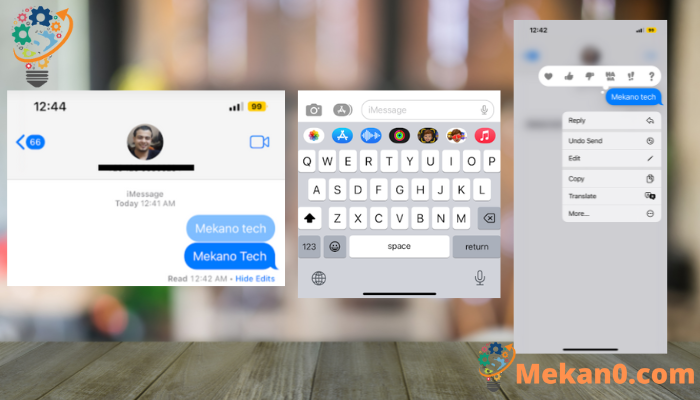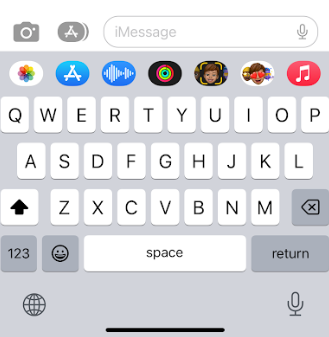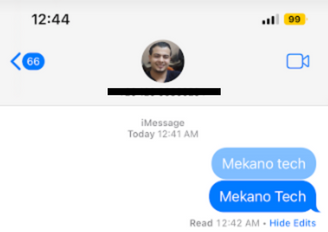iPhone, iPad மற்றும் Mac இல் iMessage ஐ எவ்வாறு அனுப்புவது அல்லது திருத்துவது.
iMessage ஒரு சீட்டை ஏற்படுத்தியதா? குறுகிய காலத்திற்குள், உங்கள் iPhone, iPad அல்லது Mac இலிருந்து மற்ற Apple பயனர்களுக்கு அனுப்பப்பட்ட செய்திகளை நீங்கள் அனுப்பலாம் அல்லது திருத்தலாம். ஒவ்வொரு பிளாட்ஃபார்மிலும் ஏறக்குறைய ஒரே மாதிரியான செயல்முறைதான், நாங்கள் உங்களை வழிநடத்துவோம்.
குறிப்பு: ஐபாடில் இந்த அம்சத்தைப் பயன்படுத்த, உங்களுக்கு iPadOS 16 தேவை தாமதம் எழுதும் நேரத்தில், 2022 இன் பிற்பகுதி வரை. புதுப்பிப்பு வந்து உங்கள் iPad இல் நிறுவப்பட்டதும், iMessages ஐ அனுப்புவதையும் திருத்துவதையும் தொடங்க நீங்கள் தயாராக இருப்பீர்கள்.
ஒரு செய்தியை அனுப்புவதை எப்படி ரத்து செய்வது
எந்தச் சாதனத்தைப் பயன்படுத்தியும் நீங்கள் அனுப்பிய iMessagesஐ நீங்கள் அனுப்பப் பயன்படுத்திய சாதனமாக இல்லாவிட்டாலும் (உதாரணமாக, உங்கள் ஐபோனிலிருந்து முதலில் அனுப்பப்பட்ட உங்கள் Mac ஐப் பயன்படுத்தி ஒரு செய்தியை அனுப்ப வேண்டாம்) நீங்கள் அனுப்பியதை நீக்கலாம் அல்லது திருத்தலாம். அவை iMessage சேவையைப் பயன்படுத்தி ஆப்பிள் பயனர்களிடையே அனுப்பப்பட்ட செய்திகளாக இருக்க வேண்டும்.
நீங்கள் அனுப்பிய செய்திகள் நீல நிற குமிழியுடன் தோன்றினால், நீங்கள் iMessage ஐப் பயன்படுத்துகிறீர்கள் என்று சொல்லலாம். நீங்கள் பச்சை குமிழ்களை (அல்லது சாம்பல் குமிழ்கள், பிறர் அனுப்பிய செய்திகள்) திருத்த முடியாது.
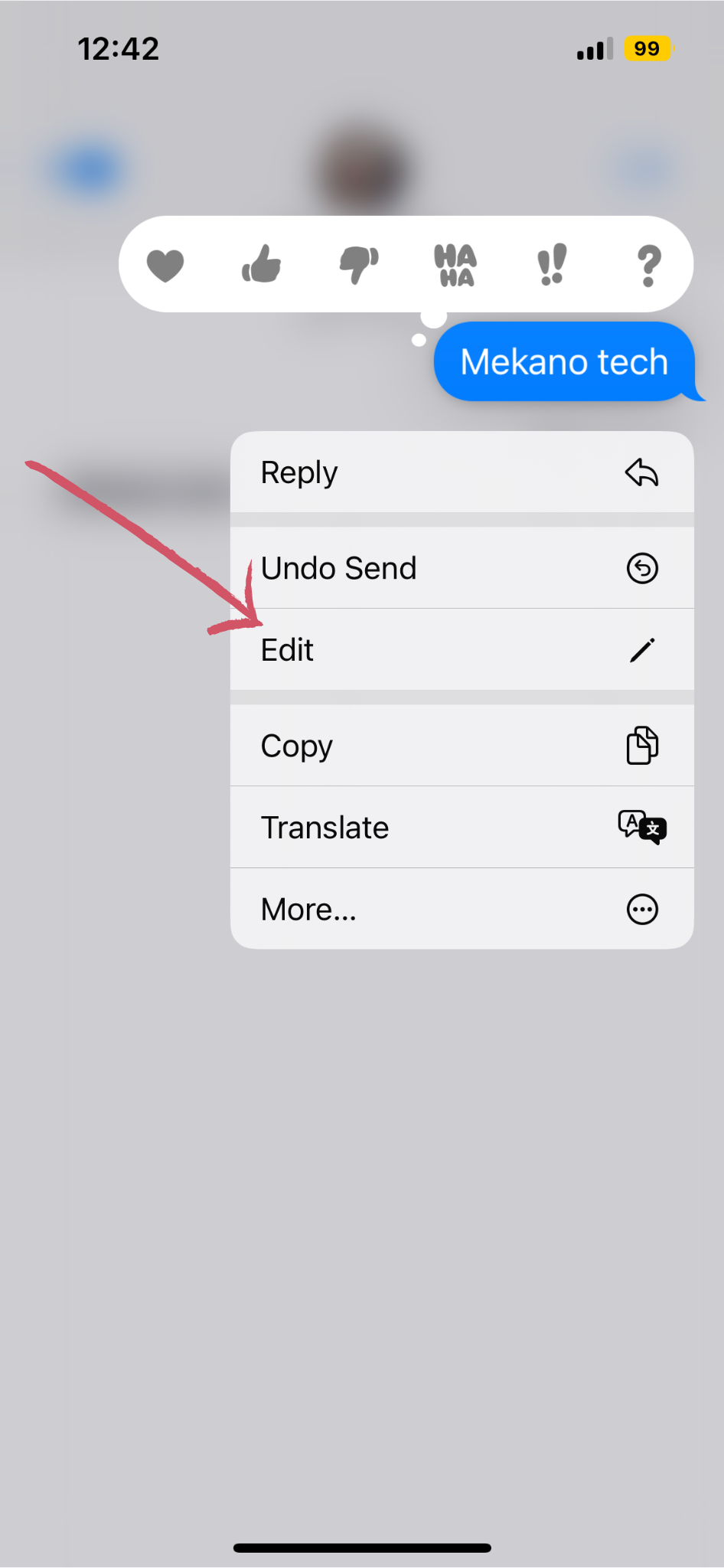
ஒரு செய்தியை அனுப்புவதை ரத்து செய்ய, செய்தியைத் தட்டிப் பிடிக்கவும் (அல்லது மேக்கில் தட்டிப் பிடிக்கவும்) பின்னர் தோன்றும் அனுப்பு செயல்தவிர் விருப்பத்தைத் தேர்ந்தெடுக்கவும். நீங்கள் ஒரு செய்தியை அனுப்பாதபோது, பெறுநர், செய்தி அனுப்பப்படவில்லை என்று திரையின் அடிப்பகுதியில் ஒரு சிறிய அறிவிப்பைப் பெறுவார். இருப்பினும், பெறுநர் முந்தைய காலாவதியான மென்பொருளைப் பயன்படுத்துகிறார் என்பதை நினைவில் கொள்ளுங்கள் iOS, 16 أو ஐபாடோஸ் 16 அல்லது macOS 13 வென்ச்சுரா , தி Apple என்று கூறுகிறார் இந்த நபர் இன்னும் செய்தியைப் பெறலாம்.
ஒரு செய்தியை எவ்வாறு திருத்துவது
ஒரு செய்தியைத் திருத்த, ஒரு செய்தியைத் தட்டிப் பிடிக்கவும் (அல்லது தட்டிப் பிடிக்கவும்) பின்னர் செய்தியின் உள்ளடக்கங்களை மாற்ற திருத்து என்பதைத் தேர்ந்தெடுக்கவும்.
நீங்கள் செய்தியைத் திருத்தியதும், பெறுநர் உங்கள் செய்திக்கு அருகில் "எடிட்டர்" இணைப்பைக் காண்பார். இந்த இணைப்பைக் கிளிக் செய்வதன் மூலம் செய்தியின் முந்தைய பதிப்புகள் தோன்றும். செய்தியின் நோக்கத்தை மாற்றுவதற்குப் பதிலாக எழுத்துப்பிழைகளைத் திருத்துவதற்கு இது சிறப்பாகச் செயல்படுகிறது - அனுப்பாதது அதற்கு சிறந்தது.
பெறுநர் iOS 16, iPadOS 16, macOS 13 அல்லது அதற்குப் பிறகு மேம்படுத்தப்படவில்லை என்றால், அவர்கள் திருத்தப்பட்ட உரையுடன் புதிய செய்தியைப் பெறுவார்கள்.
அனுப்பப்படாத செய்திகள் மற்றும் எடிட்டிங் மீதான கட்டுப்பாடுகள்
ஒரு செய்தியை அனுப்பிய பிறகு அதை அனுப்ப XNUMX நிமிடங்கள் ஆகும். உரையாடல்களின் சூழலை மாற்றும் திறனை பயனர்களுக்கு வழங்குவதற்குப் பதிலாக, உண்மையான பிழைகளுக்கு அதன் பயன்பாட்டைக் கட்டுப்படுத்துவதன் மூலம் கணினியின் துஷ்பிரயோகத்தைத் தடுக்க இது உதவுகிறது.
செய்தி எடிட்டிங் சாளரம் 15 நிமிடங்களில் சற்று நீளமானது. நீங்கள் ஒரு செய்தியை மொத்தம் ஐந்து முறை திருத்தலாம், எனவே உங்கள் திருத்தங்களை எண்ணுங்கள். குறிப்பிட்டுள்ளபடி, கணினியின் துஷ்பிரயோகத்தைத் தடுக்க அனைத்து எடிட்டிங் வரலாறும் செய்தியுடன் சேமிக்கப்படுகிறது.
SMS உடன் வேலை செய்யாது
மற்ற ஆப்பிள் பயனர்களுக்கு அனுப்பப்பட்ட செய்திகளை மட்டுமே நீங்கள் அனுப்ப முடியாது அல்லது திருத்த முடியும், ஆனால் இது பச்சை குமிழிகளாக தோன்றும் Android பயனர்களுக்கு அனுப்பப்படும் செய்திகளுக்கு வேலை செய்யாது. SMS செய்திகள் பழைய நெறிமுறைகளை அடிப்படையாகக் கொண்டிருப்பதே இதற்குக் காரணம்.
வழிகள் உள்ளன விண்டோஸ் மற்றும் ஆண்ட்ராய்டில் iMessage ஐ அணுக , ஆனால் இது மிகவும் நடைமுறைக்குரியது அல்ல. ஆப்பிள் ஒரு சிக்கலைத் திரும்பப் பெற்றுள்ளது Android இல் iMessage தொடர்புகளை சரிசெய்யவும் எனவே எந்த நேரத்திலும் அசல் iMessage ஐ ஆதரிக்க உங்கள் மூச்சைப் பிடித்துக் கொள்ள நாங்கள் பரிந்துரைக்கவில்லை.